Come attivare il risparmio batteria del portatile su Windows 11
5 settembre 2023
1693932119160
L'attivazione del risparmio batteria può fare la differenza tra una giornata produttiva e il fastidio di dover cercare una presa elettrica.
-
Il primo passo è aprire il Pannello delle impostazioni energetiche. per farlo, apriamo le Impostazioni, per farlo Clicchiamo su start e cerchiamo la funzione “Impostazioni”, o in alternativa possiamo premere contemporaneamente
Windows + i. -
Clicchiamo su Sistema.
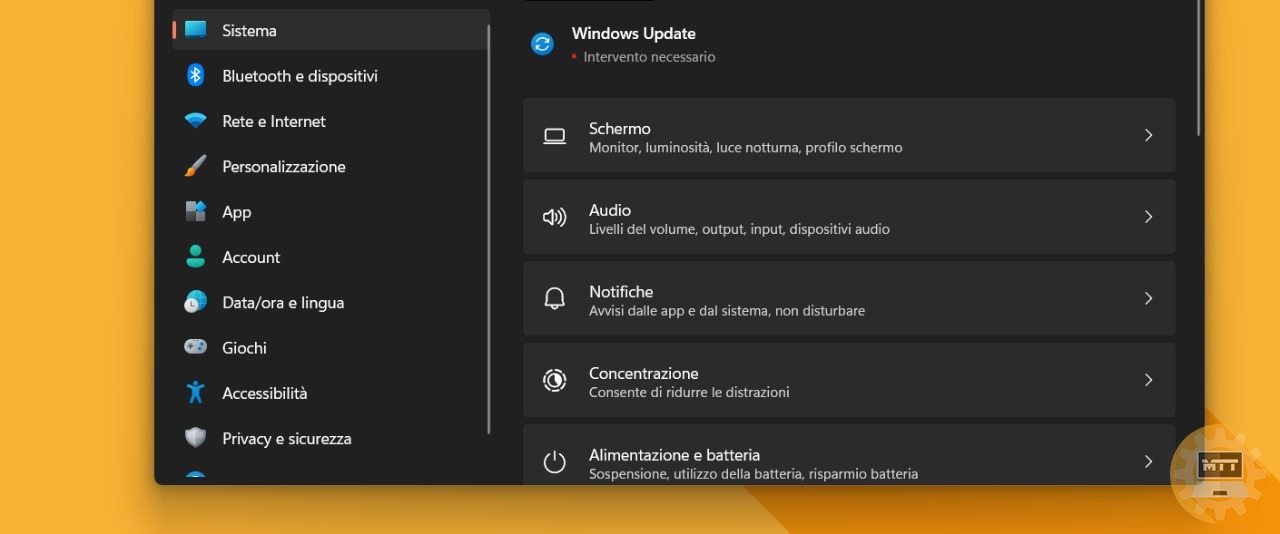
- Clicchiamo sulla pagina Alimentazione e batteria sul lato destro.
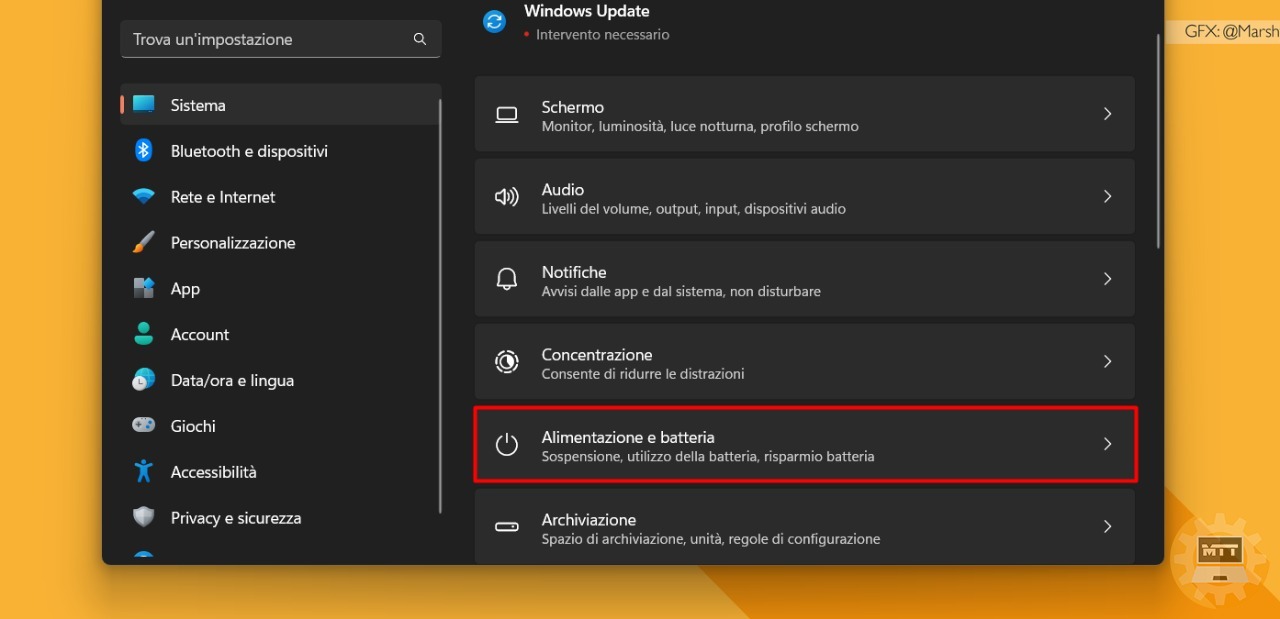
- Impostiamo il Profilo Energetico
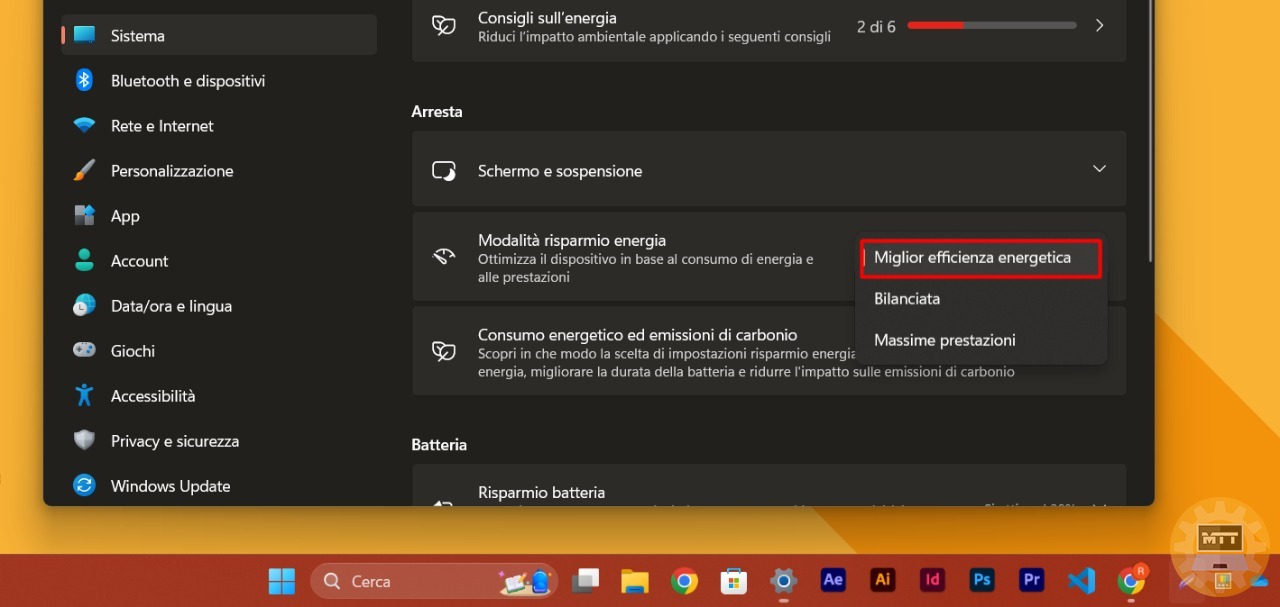
In questo modo il PC cercherà in automatico di bilanciare il consumo energetico per prolungare il più possibile la durata della batteria.
- Scegliamo la percentuale della batteria prima di attivare automaticamente la funzione di risparmio batteria scorrendo tra le impostazioni.
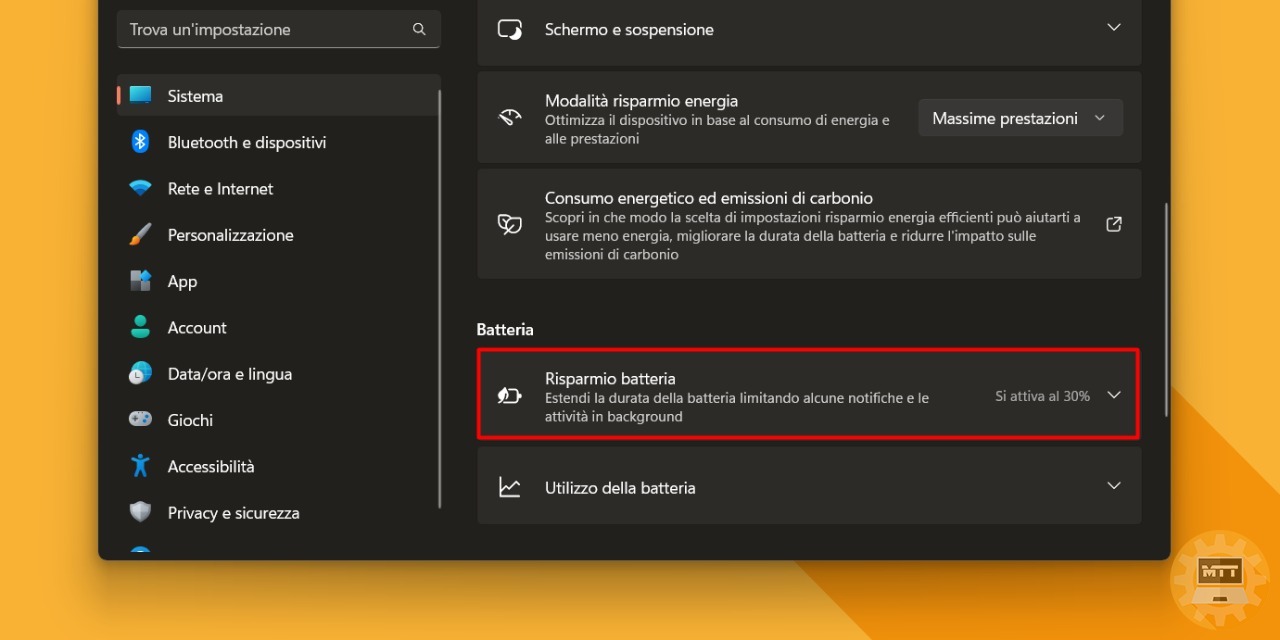
Inoltre, è possibile personalizzare questa voce delle impostazioni mediante più parametri; come per esempio diminuire la luminosità dello schermo con il risparmio attivo.
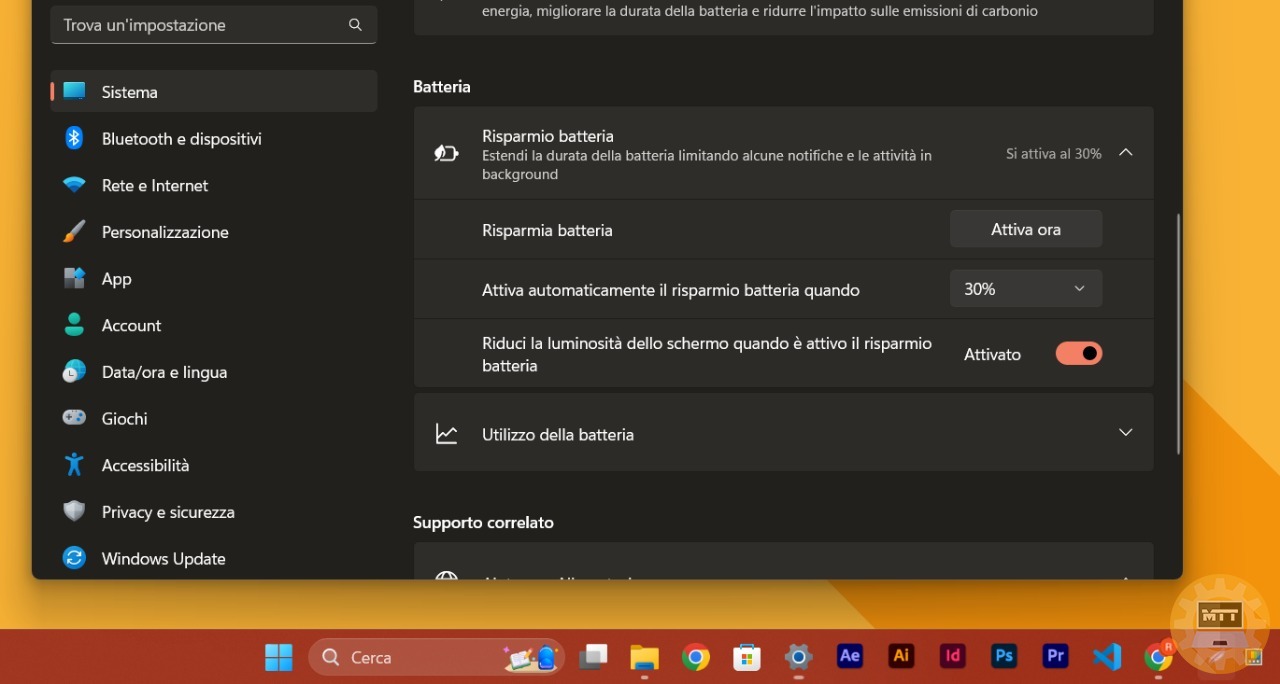
-
Torniamo alle Impostazioni Precedenti (Quando Necessario)
Se in futuro vogliamo tornare alle impostazioni energetiche precedenti, possiamo farlo seguendo gli stessi passaggi e selezionando il profilo desiderato (ad esempio, “Migliore Prestazione” o “Bilanciato”).
Ora che abbiamo attivato il risparmio batteria su Windows 11, possiamo goderci una durata della batteria più lunga mentre lavoriamo o ci divertiamo senza preoccuparci troppo di dover ricaricare il nostro portatile ogni poche ore. Ricordiamoci di personalizzare le impostazioni secondo le nostre esigenze specifiche e di tornare alle impostazioni precedenti quando necessario.

